Težave z rezultati tiskanja
Natisnjena slika ni na pravem mestu ali je postrani.
 Ali so vodila za papir neporavnana?
Ali so vodila za papir neporavnana?
Vodila za papir morajo biti poravnana s papirjem, naloženim v viru papirja.
Pojavijo se proge/tiskanje je neenakomerno

 Ali uporabljate ustrezen papir?
Ali uporabljate ustrezen papir?
Preverite uporabljeni papir in ga zamenjajte po potrebi.
 Ali ste očistili fiksirno enoto?
Ali ste očistili fiksirno enoto?
Očistite fiksirno enoto.
 Ali v kartuši s tonerjem zmanjkuje tonerja?
Ali v kartuši s tonerjem zmanjkuje tonerja?
Preverite količino preostalega tonerja in po potrebi zamenjajte kartuše s tonerjem.
 Ali je čas za zamenjavo kartuše s tonerjem?
Ali je čas za zamenjavo kartuše s tonerjem?
Materiali v kartuši s tonerjem so se morda pokvarili. Zamenjajte kartušo s tonerjem.
 Ali uporabljate napravo v okolju z visoko stopnjo vlažnosti?
Ali uporabljate napravo v okolju z visoko stopnjo vlažnosti?
Spremenite nastavitev za <Način vlažnega okolja>. Težavo boste morda odpravili tako, da boste izbrali nastavitev <Visoka vlažnost>.

Nastavitev <Visoka vlažnost> lahko povzroči zameglitev natisnjene slike ali besedila pri uporabi v okolju z nizko vlažnostjo.
 Ali je bilo popravljanje neujemanja barv oz. popravljanje odtenkov pravilno izvedeno?
Ali je bilo popravljanje neujemanja barv oz. popravljanje odtenkov pravilno izvedeno?
Če je učinek neskladja barv ali barvnih prog (črt) nesprejemljivo močan, opravite kalibracijo.
 Ali je gosta samo barva zadnjega dela natisnjene slike?
Ali je gosta samo barva zadnjega dela natisnjene slike?
Spremenite nastavitev za <Popravek fiksiranja na koncih pri uporabi nav. papirja>. Težavo boste morda odpravili tako, da boste izbrali nastavitev <Vklj.>.

Ko je izbrana nastavitev <Vklj.>, se hitrost tiskanja upočasni.
Pojavijo se črne proge.
 Ali je območje optičnega branja dokumenta v podajalniku umazano?
Ali je območje optičnega branja dokumenta v podajalniku umazano?
Očistite območje optičnega branja dokumenta v podajalniku.
Prihaja do prelivanja barve.
 Ali je gostota ozadij pravilno nastavljena?
Ali je gostota ozadij pravilno nastavljena?
Če pri tiskanju opazite prelivanje barv, lahko težavo odpravite z nastavitvijo gostote ozadja, da omogočite zadovoljivo tiskanje.
Slike niso natisnjene na želeno stran papirja.
 Ali je usmerjenost naloženega papirja pravilna?
Ali je usmerjenost naloženega papirja pravilna?
Preverite usmerjenost in stran papirja, ki je z licem obrnjena navzgor. Znova naložite papir, če je naložen v nepravilni usmerjenosti.
Slike niso natisnjene v želeni velikosti.
 Ali se velikost izvirnika in velikost naloženega papirja ujemata?
Ali se velikost izvirnika in velikost naloženega papirja ujemata?
Naloženi papir zamenjajte s papirjem želene velikosti za tiskanje.
Možnost [Velikost izpisa] v gonilniku tiskalnika nastavite na velikost papirja, na katerega želite tiskati.

Usmerjenost se pri dvostranskem tiskanju ne ujema na obeh straneh papirja.
 Ali so nastavitve dvostranskega tiskanja pravilne?
Ali so nastavitve dvostranskega tiskanja pravilne?
Upoštevajte spodnja navodila, da preverite nastavitve tiskanja.
|
1
|
V aplikaciji na zaslonu z nastavitvami tiskanja izberite usmerjenost izvirnika.
|
|
2
|
V gonilniku na zaslonu [Basic Settings] nastavite možnost [Orientation] na enako usmerjenost kot v 1. koraku.
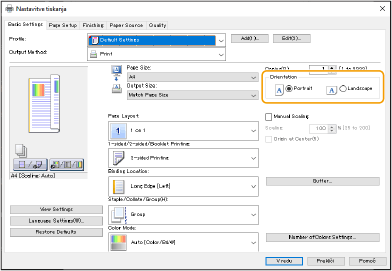
|
|
3
|
Med ogledom predogleda tiskanja nastavite [Page Layout]
 [Page Order] [Page Order]  [1-sided/2-sided/Booklet Printing] [1-sided/2-sided/Booklet Printing]  [Binding Location]. [Binding Location].
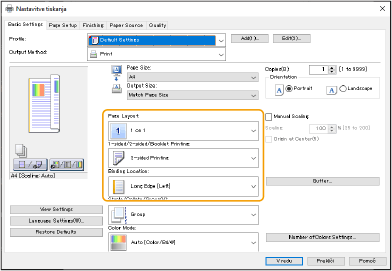
|

|
|
[Page Order] se prikaže, če je možnost [Page Layout] nastavljena na [2 on 1] ali višjo nastavitev.
|
Na izpisih se pojavijo madeži
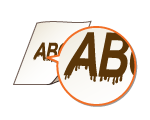
 Ali uporabljate ustrezen papir?
Ali uporabljate ustrezen papir?
Preverite uporabljeni papir in ga zamenjajte po potrebi.
 Ali se pri uporabi naprave v okolju z nizko vlažnostjo na izpisih pojavijo madeži?
Ali se pri uporabi naprave v okolju z nizko vlažnostjo na izpisih pojavijo madeži?
Spremenite nastavitev za <Način vlažnega okolja>. Težavo boste morda odpravili tako, da to možnost nastavite na <Nizka vlažnost 1>.

Če izberete <Nizka vlažnost 1> in napravo uporabljate v okolju z visoko stopnjo vlažnosti, bo gostota natisov morda postala manjša ali neenakomerna.
 Ali se madeži pojavljajo na izpisih glede na vrsto papirja ali delovno okolje?
Ali se madeži pojavljajo na izpisih glede na vrsto papirja ali delovno okolje?
Spremenite nastavitev za <Popravek fiksiranja na koncih pri uporabi nav. papirja>. Težavo boste morda odpravili tako, da to možnost nastavite na <Vklj.>.

Če izberete <Vklj.>, bo tiskanje počasnejše.
Pojavijo se madeži in kapljice tonerja
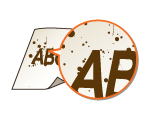
 Ali uporabljate ustrezen papir?
Ali uporabljate ustrezen papir?
Preverite uporabljeni papir in ga zamenjajte po potrebi.
 Ali napravo uporabljate v okolju z nizko stopnjo vlažnosti?
Ali napravo uporabljate v okolju z nizko stopnjo vlažnosti?
Spremenite nastavitev za <Način vlažnega okolja>. Težavo boste morda odpravili tako, da boste izbrali nastavitev <Nizka vlažnost 2>.
Na praznih območjih papirja so vidne sence prejšnjih slik

 Ali uporabljate ustrezen papir?
Ali uporabljate ustrezen papir?
Preverite uporabljeni papir in ga zamenjajte po potrebi.
 Ali v kartuši s tonerjem zmanjkuje tonerja?
Ali v kartuši s tonerjem zmanjkuje tonerja?
Preverite količino preostalega tonerja in po potrebi zamenjajte kartuše s tonerjem.
 Ali je čas za zamenjavo kartuše s tonerjem?
Ali je čas za zamenjavo kartuše s tonerjem?
Materiali v kartuši s tonerjem so se morda pokvarili. Zamenjajte kartušo s tonerjem.
 Ali je temperatura fiksiranja primerna?
Ali je temperatura fiksiranja primerna?
Spremenite nastavitev za <Nastavitev temperature fiksiranja>. Težavo boste morda odpravili tako, da boste izbrali nastavitev <Nizka>.
Natisi so šibki ali se pojavljajo proge.
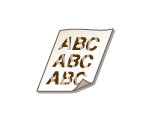
 Ali v kartuši s tonerjem zmanjkuje tonerja?
Ali v kartuši s tonerjem zmanjkuje tonerja?
Preverite količino preostalega tonerja in po potrebi zamenjajte kartuše s tonerjem.
 Ali je čas za zamenjavo kartuše s tonerjem?
Ali je čas za zamenjavo kartuše s tonerjem?
Materiali v kartuši s tonerjem so se morda pokvarili. Zamenjajte kartušo s tonerjem.
 Ali uporabljate ustrezen papir?
Ali uporabljate ustrezen papir?
Preverite uporabljeni papir in ga zamenjajte po potrebi. Prav tako tudi pravilno nastavite velikost in vrsto papirja.
 Ali uporabljate papir z veliko količino papirnega prahu?
Ali uporabljate papir z veliko količino papirnega prahu?
Spremenite nastavitev za <Zmanjš. slik. napak zar. prahu>. Težavo boste morda odpravili tako, da boste izbrali nastavitev <Vklj.>.

Če izberete nastavitev <Vklj.>, se hitrost tiskanja lahko upočasni.
Pojavijo se bele pike

 Ali uporabljate vlažen papir?
Ali uporabljate vlažen papir?
Zamenjajte ga z ustreznim papirjem.
 Ali uporabljate ustrezen papir?
Ali uporabljate ustrezen papir?
Preverite uporabljeni papir in ga zamenjajte po potrebi.
 Ali v kartuši s tonerjem zmanjkuje tonerja?
Ali v kartuši s tonerjem zmanjkuje tonerja?
Preverite količino preostalega tonerja in po potrebi zamenjajte kartuše s tonerjem.
 Ali je čas za zamenjavo kartuše s tonerjem?
Ali je čas za zamenjavo kartuše s tonerjem?
Materiali v kartuši s tonerjem so se morda pokvarili. Zamenjajte kartušo s tonerjem.
 Ali napravo uporabljate v okolju z nizko stopnjo vlažnosti?
Ali napravo uporabljate v okolju z nizko stopnjo vlažnosti?
Spremenite nastavitev za <Način vlažnega okolja>. Težavo boste morda odpravili tako, da boste izbrali nastavitev <Nizka vlažnost 2>.
 Ali se pri obojestranskem tiskanju pojavijo bele pike?
Ali se pri obojestranskem tiskanju pojavijo bele pike?
Spremenite nastavitev za <Način preprečevanja vzorca vodnih kapljic>. Težavo boste morda odpravili tako, da boste izbrali nastavitev <Vklj.>.

Ko je izbrana nastavitev <Vklj.>, se hitrost tiskanja upočasni.
Črne pike
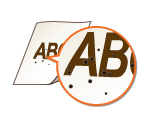
 Ali ste očistili fiksirno enoto?
Ali ste očistili fiksirno enoto?
Očistite fiksirno enoto.
Na hrbtni strani papirja so madeži
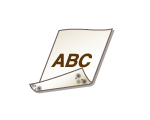
 Ali ste naložili papir, ki je manjši od velikosti podatkov za tiskanje?
Ali ste naložili papir, ki je manjši od velikosti podatkov za tiskanje?
Poskrbite, da se velikost papirja ujema z velikostjo podatkov za tiskanje.
 Ali ste očistili fiksirno enoto?
Ali ste očistili fiksirno enoto?
Očistite fiksirno enoto.
 Ali ste očistili sekundarni prenosni valj?
Ali ste očistili sekundarni prenosni valj?
Spremenite nastavitev za <Samod. čiščenje sekund. transp. valjčka>. Težavo boste morda odpravili tako, da boste izbrali nastavitev <Vklj.>.

Če izberete nastavitev <Vklj.>, se hitrost tiskanja lahko upočasni.
Zapolnjena območja se ne natisnejo natančno
 Zapolnjena območja se ne natisnejo natančno
Zapolnjena območja se ne natisnejo natančno
Spremenite nastavitev za <Način prilag. zapolnitve območja slike za nav. papir>. Težavo boste morda odpravili tako, da boste izbrali nastavitev <Vklj.>.

Spremenite nastabitev na <Vklj.> samo takrat, ko uporabljate papir s sijočo površino. Lahko pride do težave pri tiskanju.
 Ali uporabljate (težek) papir s sijočo površino?
Ali uporabljate (težek) papir s sijočo površino?
Spremenite nastavitev za <Način prilagoditve zapolnitve območja za težek papir>. Težavo boste morda odpravili tako, da boste izbrali nastavitev <Vklj.>.

Spremenite nastabitev na <Vklj.> samo takrat, ko uporabljate težek papir s sijočo površino. Lahko pride do težave pri tiskanju.
Pojavijo se madeži, kot so vodne kapljice ali črte
 Ali se papir pri tiskanju na obe strani umaže?
Ali se papir pri tiskanju na obe strani umaže?
Spremenite nastavitev za <Način preprečevanja vzorca vodnih kapljic>. Težavo boste morda odpravili tako, da boste izbrali nastavitev <Vklj.>.

Če izberete nastavitev <Vklj.>, se hitrost tiskanja lahko upočasni.
Toner natisnjene slike se odlušči
 Ali uporabljate ustrezen papir?
Ali uporabljate ustrezen papir?
Preverite uporabljeni papir in ga zamenjajte po potrebi.
 Ali je temperatura fiksiranja primerna?
Ali je temperatura fiksiranja primerna?
Spremenite nastavitev za <Nastavitev temperature fiksiranja>. Težavo boste morda odpravili tako, da boste izbrali nastavitev <Visoko 1>.

Če z nastavitvijo možnosti <Visoko 1> ne odpravite težave zadovoljivo, poskusite nastaviti možnost <Visoko 2>. Vendar se hitrost tiskanja zmanjša.
Papir se mečka
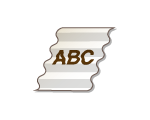
 Ali je papir pravilno naložen?
Ali je papir pravilno naložen?
Če je papir naložen prek oznake/vodila za omejitev nalaganja ali je naložen poševno, se lahko zmečka.
 Ali uporabljate vlažen papir?
Ali uporabljate vlažen papir?
Zamenjajte ga z ustreznim papirjem.
 Ali uporabljate ustrezen papir?
Ali uporabljate ustrezen papir?
Preverite uporabljeni papir in ga zamenjajte po potrebi.
 Ali pri tiskanju na tanek papir nastajajo gube?
Ali pri tiskanju na tanek papir nastajajo gube?
Spremenite nastavitev za <Zmanjš. valovitosti tank. pap.>. Težavo boste morda odpravili tako, da boste izbrali nastavitev <Vklj.>.

Če izberete <Vklj.>, bodo natisi morda bledi.
 Ali se pri tiskanju na tanek ali navaden papir v okolju z visoko vlažnostjo pojavijo gube?
Ali se pri tiskanju na tanek ali navaden papir v okolju z visoko vlažnostjo pojavijo gube?
Spremenite nastavitev za <Zmanjš. gub. tank./navad. pap.>. Težavo boste morda odpravili tako, da boste izbrali nastavitev <Vklj.>.

Ko je izbrana nastavitev <Vklj.>, se hitrost tiskanja upočasni.
Glede na okolje lahko papir, naložen v predal za papir, absorbira vlago in pri tiskanju se lahko pojavijo gube. V tem primeru lahko zmanjšanje števila listov novega papirja, ki bo vložen naslednjič, prepreči nastanek gub.
 Ali pride do te težave med tiskanjem na ovojnice?
Ali pride do te težave med tiskanjem na ovojnice?
Spremenite nastavitev za <Zmanjš. gubanja ovojnic>. Težavo boste morda odpravili tako, da boste izbrali nastavitev <Vklj.>.

Če izberete nastavitev <Vklj.>, bo natisnjena slika morda bleda.
Papir se viha
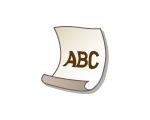
 Ali uporabljate vlažen papir?
Ali uporabljate vlažen papir?
Zamenjajte ga z ustreznim papirjem.
Če je trenutna nastavitev za vrsto papirja nastavljena na <Navadni 1>, jo spremenite na <Navadni 2>.
 Ali do te težave pride pri tiskanju na nekatere vrste papirja, kot je navaden ali tanek papir?
Ali do te težave pride pri tiskanju na nekatere vrste papirja, kot je navaden ali tanek papir?
Nastavite <Način 1> na <Vklj.> v razdelku <Način preprečevanja vihanja>.

Če izberete <Vklj.>, se kakovost tiskanja lahko poslabša.
Če se gubanje ne zmanjša, ko <Način 1> nastavite na <Vklj.>, nastavite <Način 2> na <Vklj.>. Če se gubanje ne zmanjša, ko nastavite možnosti <Način 1> in <Način 2> na <Vklj.>, nastavite <Način 1> in <Način 2> na <Izklj.>, nato pa nastavite možnost <Zamenjava načina podajanja papirja> na <Prior. str. za izpis.>.
 Ali uporabljate ustrezen papir?
Ali uporabljate ustrezen papir?
Preverite uporabljeni papir in ga zamenjajte po potrebi. Prav tako tudi pravilno nastavite velikost in vrsto papirja.
Obrnite papir (od spredaj nazaj), tako da se zamenja stran za tiskanje, nato pa ponovno naložite papir.

Redko se lahko simptomi poslabšajo glede na vrsto papirja, ki ga uporabljate. V tem primeru spremenite stran za tiskanje nazaj na prvotno stran.
Papir se ne podaja/skupaj se podajata dva ali več listov
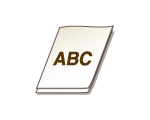
 Ali je papir pravilno naložen?
Ali je papir pravilno naložen?
Snop papirja temeljito razpihajte, da se listi ne lepijo.
Preverite, ali je papir pravilno vložen.
Preverite, ali je dovolj vloženega papirja in ali je vložen ustrezen papir.
Preverite, ali je naložen papir različnih velikosti in vrst.
 Ali se to zgodi pri podajanju papirja s podstavka MP?
Ali se to zgodi pri podajanju papirja s podstavka MP?
Spremenite nastavitev za <Nast. transp. pap. v pladnju VF>. Težavo boste morda odpravili tako, da boste izbrali nastavitev <Vklj.>.

Če izberete nastavitev <Vklj.>, se hitrost tiskanja lahko upočasni.